PS钢笔抠图的时候快速添加锚点的小技巧(下)
1、我们导入素材之后,点击左侧钢笔工具。
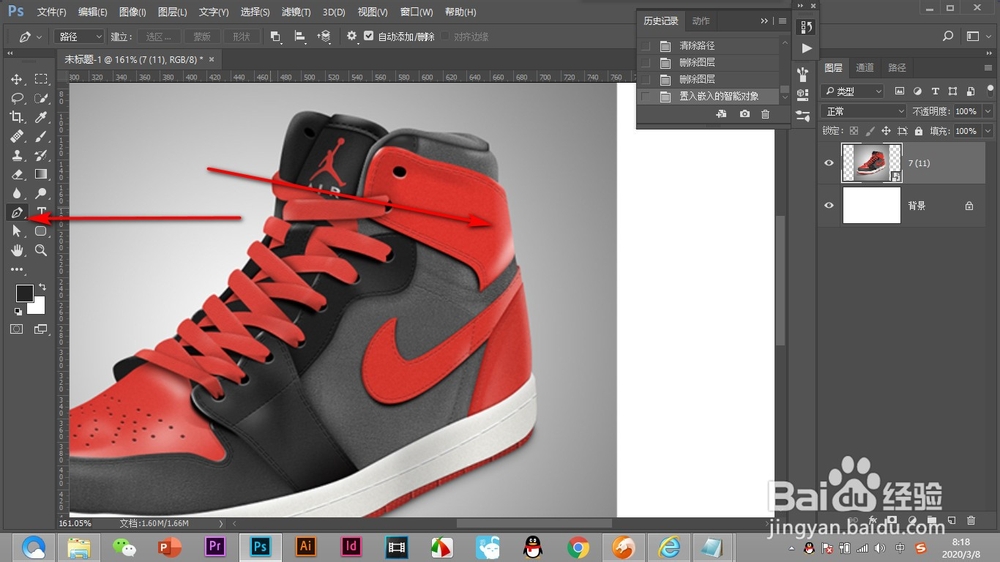
2、这个方法适用于比较直的边缘,就是凸起不是很严重的位置。
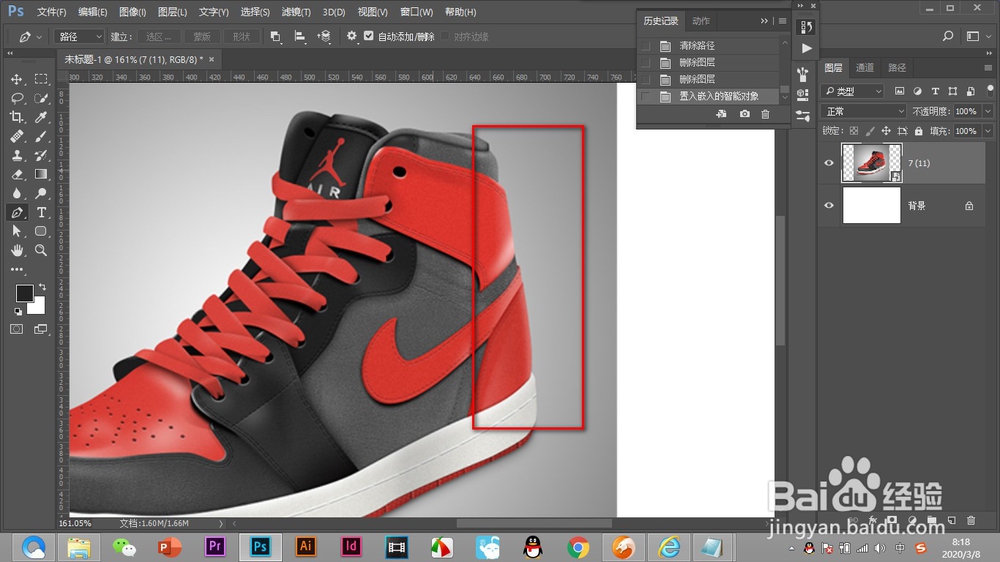
3、我们使用钢笔直接将两端各点击一个锚点,连成一条线段。
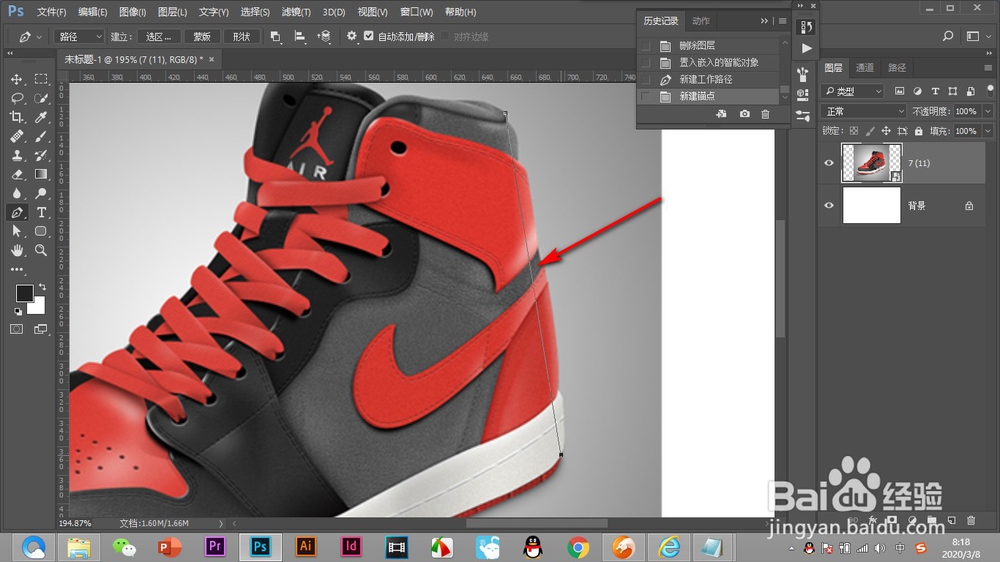
4、然后在需要调整的位置添加锚点,直接点击就能添加锚点。
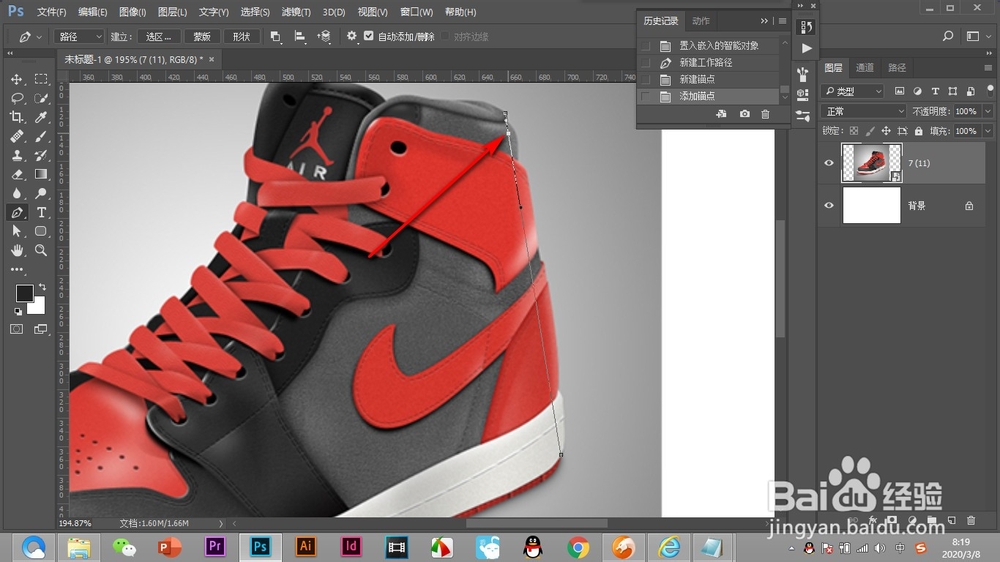
5、然后按住Ctrl键,直接拖拽添加的锚点到合适的位置。
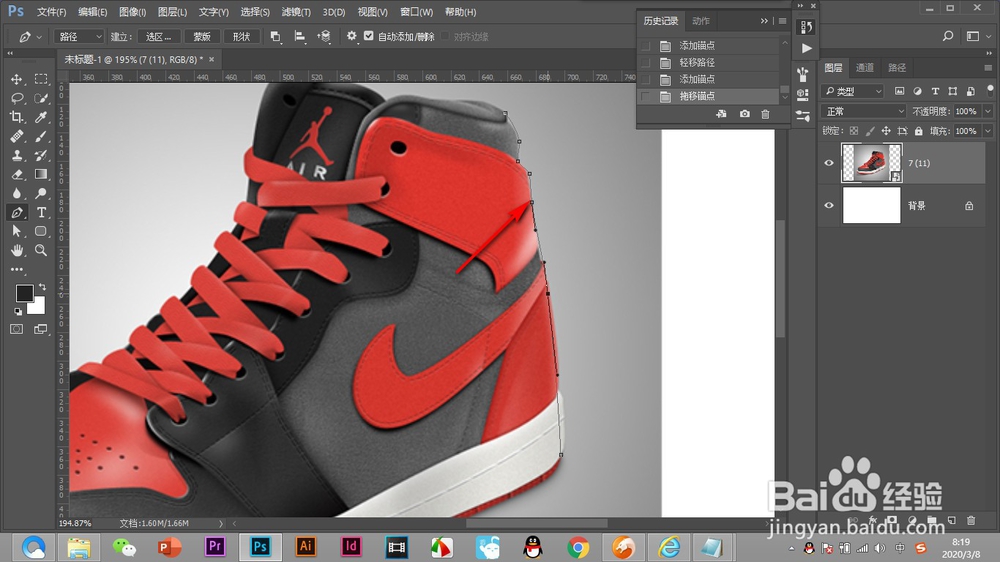
6、下面同理操作,就可以很快的描出一条路径了。
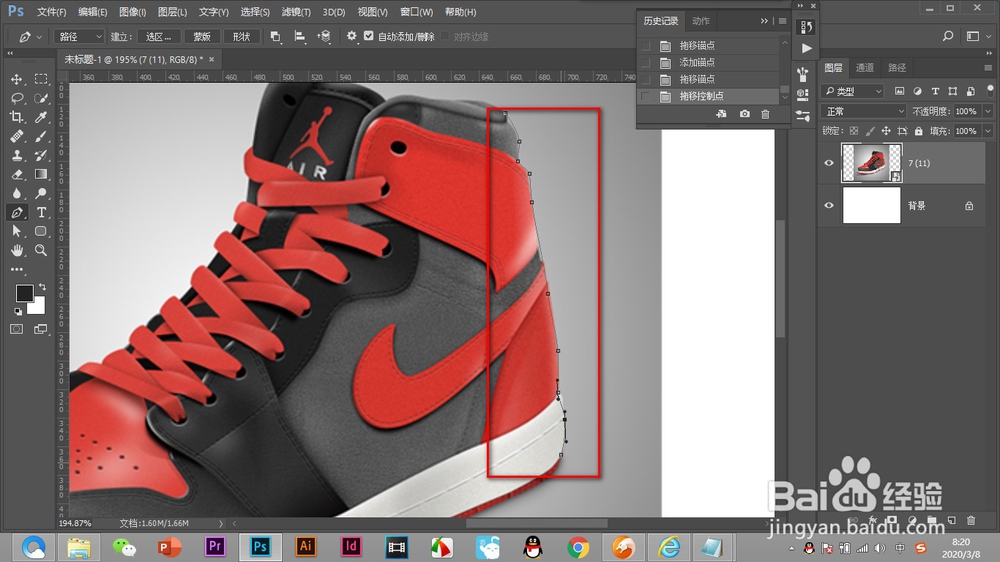
1、1.我们导入素材之后,点击左侧钢笔工具。
2.这个方法适用于比较直的边缘,就是凸起不是很严重的位置。
3.我们使用钢笔直接将两端各点击一个锚点,连成一条线段。
4.然后在需要调整的位置添加锚点,直接点击就能添加锚点。
5.然后按住Ctrl键,直接拖拽添加的锚点到合适的位置。
6.下面同理操作,就可以很快的描出一条路径了。
声明:本网站引用、摘录或转载内容仅供网站访问者交流或参考,不代表本站立场,如存在版权或非法内容,请联系站长删除,联系邮箱:site.kefu@qq.com。
阅读量:27
阅读量:123
阅读量:107
阅读量:163
阅读量:132